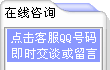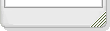巧妙几招Windows中让文件夹随叫随到 |
| 责任编辑:林子
日期:2006/11/7 23:13:34 浏览:2637次
文字大小[大 中 小] |
巧妙几招Windows中让文件夹随叫随到
爱逛商场的朋友都知道,商场总是想他人所想将人们最关心、最喜欢的东东摆放在最显眼的位置,以便让人随见随买。而在计算机硬盘中找文件时感觉就和逛商场一样,如果平时不花时间合理地将频繁访问的文件夹摆放在显眼位置处,那到实际需要用到某个目标文件夹时,可能就会象没头苍蝇到处乱撞,费了好大的力气也找不到需要的目标文件夹。为了让文件夹随叫随到,本文特意向各位提供以下几则操作妙招,以便让需要频繁访问的目标文件夹随时出现在我们的眼前!
让文件夹“现身”任务栏
无论在计算机系统中进行什么操作,系统任务栏总会一刻不停地“抢占”我们的视线,如果我们能想办法将需要频繁访问的目标文件夹“身影”显示在系统任务栏中的话,目标文件夹就能随时出现在我们的眼前,那么日后需要访问它时就能随叫随到了。
考虑到在安装软件程序时,一般都会在系统“开始”菜单中出现对应程序的快捷方式,也有的会在系统任务栏左侧的快速启动区域位置处出现对应的快捷程序图标。依照这样的思路,我们完全可以为频繁访问的目标文件夹创建一个快捷方式,并将该快捷方式直接放置到系统任务栏左侧的快速启动区域位置处,下面就是该方法的具体实施步骤:
首先用鼠标右键单击一下系统任务栏中的空白位置,从其后出现的快捷菜单中依次单击“工具栏”/“新建工具栏”命令,打开的文件夹选择对话框,在该对话框中将需要频繁访问的目标文件夹选中并导入进来,并单击“确定”按钮,那样的话目标文件夹的快捷图标就会自动出现在系统任务栏中的快速启动区域处了。例如,平常我们要想访问“D:\aaa”文件夹时,往往需要先打开我的电脑窗口,然后双击D盘分区图标,之后再双击对应分区窗口中的“aaa”文件夹图标,才能访问目标文件夹中的具体内容;现在我们只要在图1界面中将“D:\aaa”文件夹选中并导入进来,单击“确定”按钮之后,我们只要单击系统任务栏中的“aaa”文件夹快捷图标就能快速访问具体的文件内容了,这样一来文件访问效率就会大大提高了!
当然,日后我们不需要访问目标文件夹时,还可以将系统任务栏中的对应文件夹快捷方式删除掉,以保持任务栏的干净、整洁;在删除目标文件夹的快捷方式时,只需要用鼠标右键单击任务栏的空白区域,并在弹出的“工具栏”子菜单中将目标快捷方式的选中状态取消掉就可以了。
让文件夹“现身”管理器
如果某个目标文件夹被保存在一个包含十几个层次的子目录下,那按平时操作习惯来访问该目标文件夹时我们就需要用鼠标不停地双击子目录图标,要是经常按照这样的方式来访问该目标文件夹时,那访问效率是十分低下的,而且操作起来也容易出错。事实上,对于那些藏匿层次比较多的目标文件夹,我们完全可以按照如下操作步骤将它们自动“现身”于系统资源管理器窗口,那样我们日后一执行系统“开始”菜单中的“Windows资源管理器”命令,就能快速地访问到目标文件夹中的内容了:
首先单击Windows系统桌面中的“开始”按钮,在弹出的“开始”菜单中依次选择“程序”/“附件”选项,在其后的下级菜单中选中“Windows资源管理器”项目并用鼠标右键单击之,然后在弹出的快捷菜单中单击“属性”命令,进入到本地计算机的系统资源管理器属性设置界面;
在该界面中单击“快捷方式”标签,打开的标签页面,在其中的“目标”文本框已有字符串后面,直接添加上“n,/e,D:\aaa”这样的字符串(其中“D:\aaa”为需要频繁访问的目标文件夹,“n”前面要保留有一个半角空格符号),最后单击该标签页面中的“确定”按钮,这样一来我们日后一执行系统“开始”菜单中的“Windows资源管理器”命令,系统资源管理器窗口就能自动把我们需要访问的目标文件夹“D:\aaa”中的内容显示出来了。
让文件夹“现身”链接栏
无论是系统的资源管理器窗口还是IE浏览器窗口,都存在一个链接栏,要是我们发现该链接栏没有出现在上述窗口中的话,那不妨在对应窗口的菜单栏中依次执行“查看”/“工具栏”命令,在其后出现的子菜单中将“链接”项目选中,就能看到链接栏了。考虑到我们无论浏览什么内容时,这些窗口链接栏中的内容都不会发生变化的,为此我们完全可以将需要频繁访问的目标文件夹快捷图标放置到链接栏中,从而实现随叫随到的目的,下面就是具体放置操作步骤:
首先依次单击“开始”/“程序”/“附件”/“Windows资源管理器”命令,在弹出的本地系统资源管理器窗口中,逐一展开目标文件夹所在的子目录窗口,然后用鼠标单击目标文件夹图标不放并拖动鼠标到对应窗口的链接栏空白区域处,最后再将鼠标左键放开,这样一来目标文件夹的快捷方式就会自动“现身”窗口链接栏中了,我们日后需要调用目标文件夹时,只要简单地单击一下对应窗口链接栏中的目标文件夹快捷方式,就能实现快速访问目的了。
让文件夹“现身”对话框
每次调用文件或文件夹时,我们都需要先打开文件选择对话框,在该对话框左侧区域显示有常见文件夹的快捷图标,但多数情况下我们根本用不到这些快捷图标。那么我们能不能将自己需要频繁访问的目标文件夹快捷图标放置到对话框左侧区域中,从而实现随叫随到的访问目的呢?答案是肯定的,我们只要巧妙地修改一下本地系统的相关组策略参数,就能如愿以偿了,下面就是具体的修改步骤:
首先单击系统桌面上的“开始”按钮,并在弹出的“开始”菜单中执行“运行”命令,在弹出的系统运行框中,输入“gpedit.msc”字符串命令,单击回车键后打开本地计算机的组策略编辑窗口;
在该编辑窗口的左侧子窗口中,找到“用户配置”分支项目,再用鼠标依次展开该分支项目下面的“管理模板”/“Windows组件”/“Windows资源管理器”/“通用打开文件对话框”选项,然后在对应该选项的右侧子窗口中,用鼠标双击“位置栏中显示的项目”项目,进入到参数设置界面;
将该设置界面中的“已启用”项目选中,并在“显示的位置”文本框中直接输入目标文件夹的具体路径信息,比方说在这里我们如果输入“D:\aaa”的话,那单击“确定”按钮后,目标文件夹“D:\aaa”的快捷图标就会自动“现身”于文件选择对话框左侧区域中了。
让文件夹“现身”右键菜单
大家知道,鼠标右键菜单中的各个对象是很方便被调用的,如果我们能将目标文件夹的快捷方式放置到右键菜单中的话,也能轻易地让文件夹随叫随到。要让文件夹“现身”右键菜单,可以按照如下步骤来操作:
首先单击系统桌面上的“开始”按钮,并在弹出的“开始”菜单中执行“运行”命令,在弹出的系统运行框中,输入“regedit”字符串命令,单击回车键后打开本地计算机的注册表编辑窗口;
在该编辑窗口找到“HKEY_LOCAL_MACHINE\SOFTWARE\Classes\Directory\shell”注册表分支项目,然后用鼠标右键单击该项目,并执行快捷菜单中的“新建”/“项”命令,再将新建项名称取为“folder”;
下面选中“folder”子项,并在对应该子项的右侧列表区域中双击“默认”项目,然后在弹出的数值设置窗口中将需要出现在右键菜单中的目标文件夹名称填写在这里,比方说这里我们输入的名称为“常用文件夹”;
紧接着在对应“folder”子项下面,再创建一个名为“command”的子项,同时将该子项下面的“默认”键值设置为目标文件夹的具体路径,例如这里我们将“默认”键值设置为“c:\windows\explorer.exeD:\aaa”的话,我们日后单击右键菜单中的“常用文件夹”命令时,计算机系统就会自动打开“D:\aaa”文件夹窗口了。
|
|
|
本文共收到鲜花 ×5朵;被砸鸡蛋 ×5朵;被砸鸡蛋 ×
5
个 [觉得本文写得还行送朵鲜花,如果不好砸个鸡蛋] ×
5
个 [觉得本文写得还行送朵鲜花,如果不好砸个鸡蛋] |
| 说明:本站部分内容收集于网络,如有侵犯您的权益请来信告知,我们会第一时间删除 |
|
|
|
|
|